
发布时间:2023/12/01 14:44:21
Bartender软件是条码与标签设计的行业标准之一。然而,即使是这样的专业软件也可能会遇到一些问题,尤其是在打印过程中。本文将深入讨论Bartender标签打印出现的常见问题,包括打印结果与预览不一致、打印图片模糊,以及如何设置标签打印机的尺寸。
一、Bartender标签打印出来的和预览不一样
如果你用Bartender软件设计标签,预览看上去没问题,但打印出来却不对劲,这确实让人头痛。这种情况可能由多种因素引起,下面是一些常见问题和解决方案:
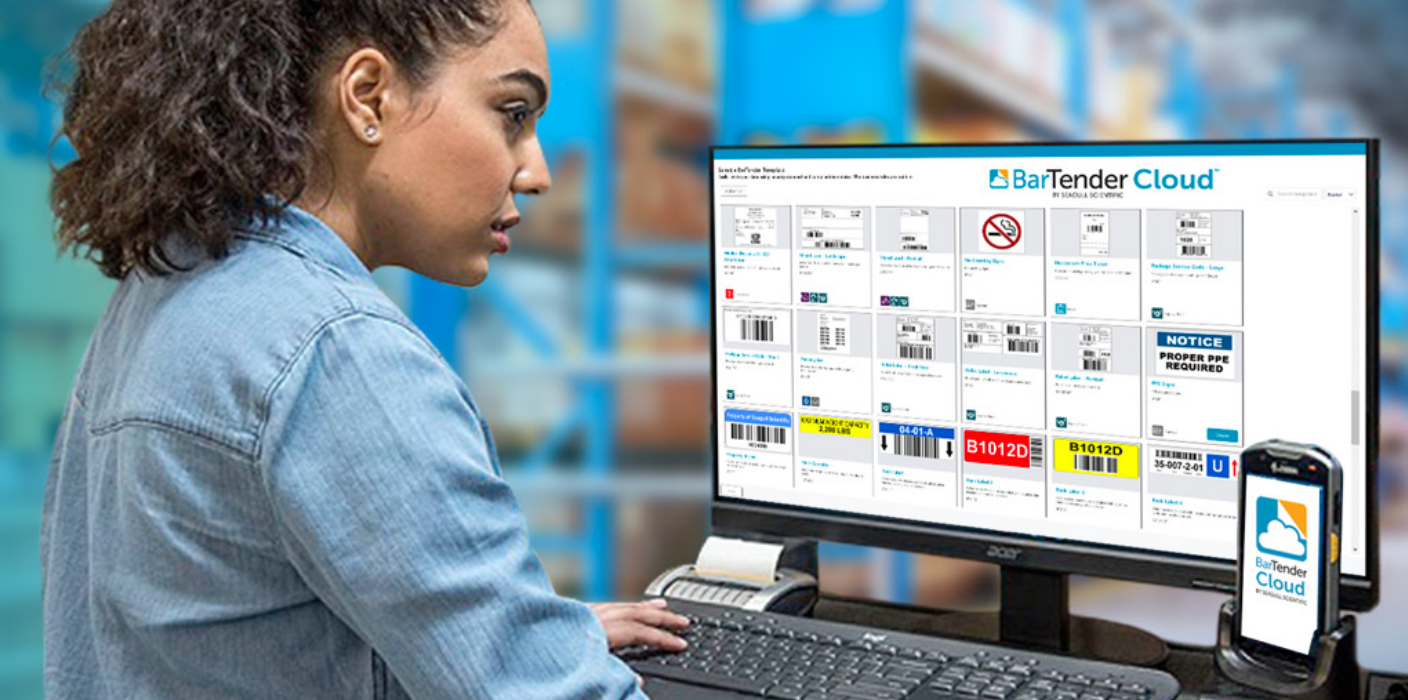
1.打印机驱动设置:首先要确定你用的打印机驱动是更新过的。如果用的是过时或者不兼容的驱动,很可能就会出问题。
2.分辨率设置:别忘了核对一下Bartender软件和打印机的分辨率设置,看看是不是都对上了。
3.缩放设置:Bartender软件里有个“缩放”功能,如果你不小心调整了这个,那打出来的和预览的肯定会不一样。
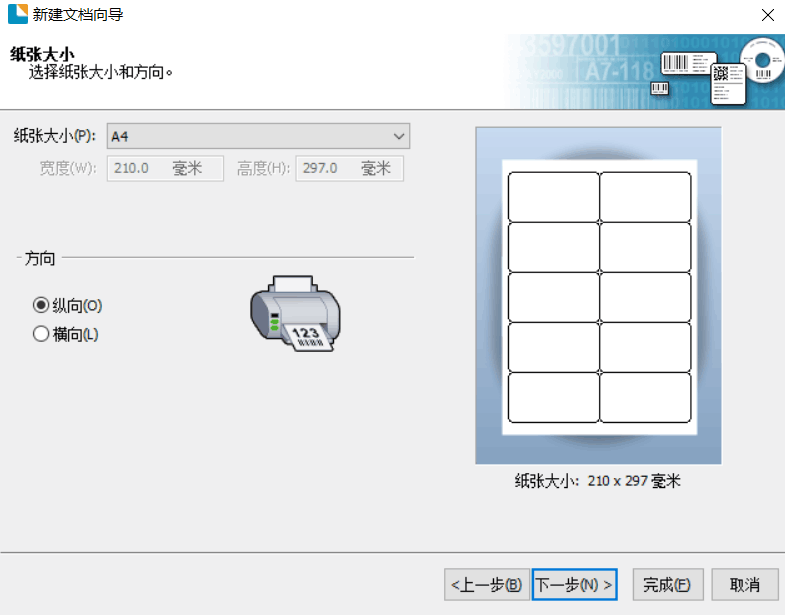
简而言之,出问题的时候,从这几个方面排查一下,多半能找到问题的症结所在。
二、Bartender打印图片模糊
如果你在使用Bartender软件打印图片的时候,觉得输出的质量模糊,这肯定让人挺不高兴的。有几个方面可以检查一下,也许能解决你的问题:
1.图片质量:首先,得确认一下你用的图片分辨率和清晰度是不是够标准。如果图片自身质量就不高,打印出来当然也不会好。
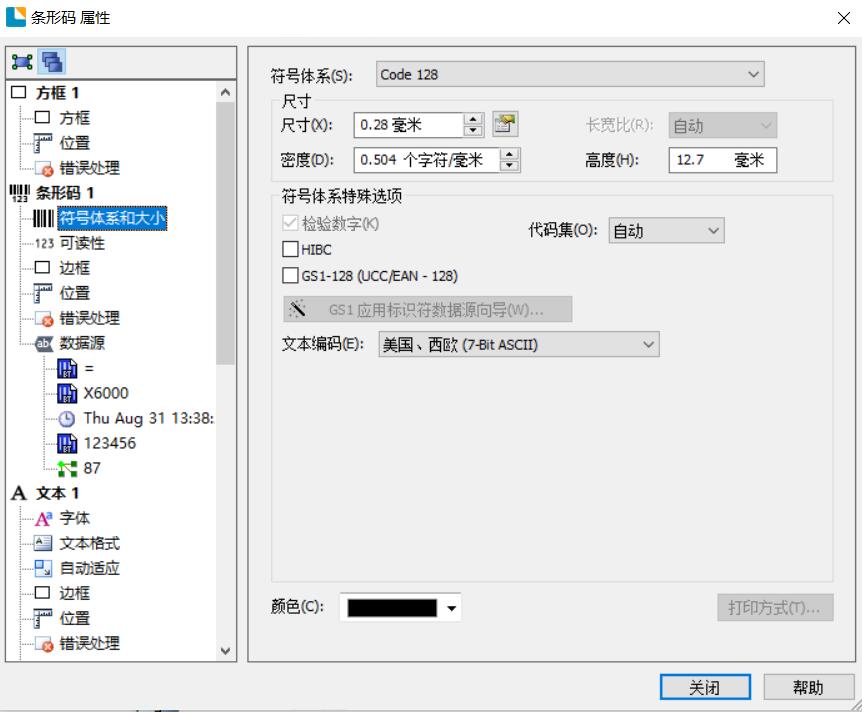
3.打印机质量:确保你手头的打印机有高质量打印的实力。如果是低端型号,高清晰度输出可能就有点困难。
4.色彩模式:别忘了检查Bartender软件和打印机的色彩模式,看看是否都设置成了最合适的模式。
简单说,要想打印出高质量的图片,就得从这几个方面来看。一步步排查,说不定问题就迎刃而解了。
三、BarTender标签打印机怎么设置标签尺寸
确保标签尺寸的正确设置也是打印质量好不好的关键一环。下面就是一些简单实用的步骤:
1.测量标签:用尺子或专业测量工具来量一下你的标签纸,要准确哦。
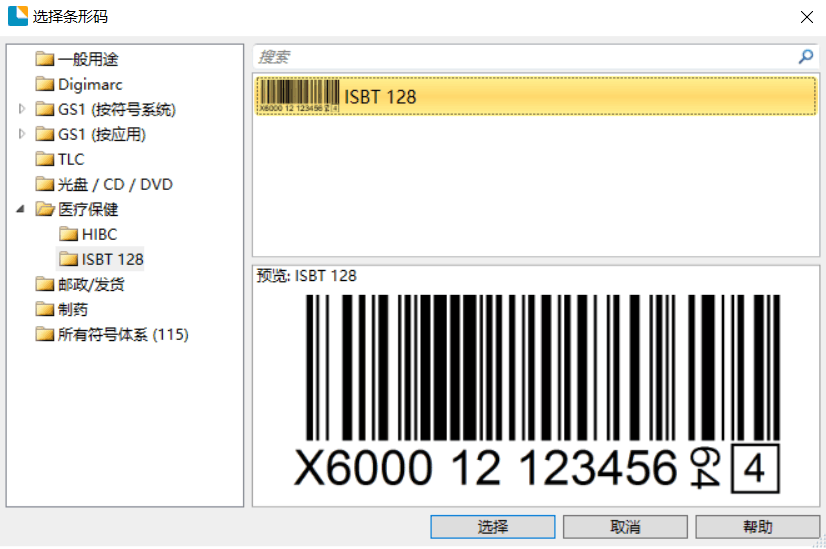
3.打印机设置:别忘了,在打印机的设置菜单里,也要输入同样的标签尺寸。
4.打印测试:所有设置都弄好了,最好先打一张试试,确认一下尺寸是不是对的。
简单说,Bartender虽然是个设计标签很给力的软件,但使用过程中确实可能碰到各种小问题。不过别担心,按照这些方法和建议操作,应该能有效地解决标签和预览不匹配、图片模糊或是标签尺寸设置的问题。记得啊,设置得当和高水平的设计才是拿到满意打印成品的秘诀。
展开阅读全文
︾
标签打印软件下载 | 条码打印软件使用教程 | BarTender经典案例 | 隐私条款 | 网站地图 | 关于我们